1、百度搜索“VisualSVN Server”和“TortoiseSVN”,在其各自的官网上下载如下;


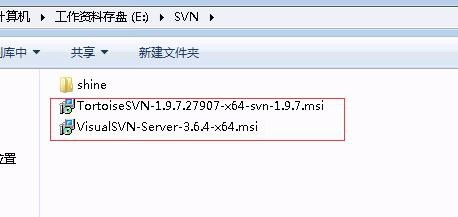
2、选择一台电脑作为服务器,把“VisualSVN Server”程序拷贝过去,双击即可安装,如图;


3、默认安装VisualSVN Server的服务器组件和管理工具,并且添加命令行管理工具的环境变量;

4、出现的两个版本选择(标准版和企业版),其中企业版是要收费的,标准版不用,两者在功能上的区别可点击“Compare Editions”按钮查看;

5、默认选择标准版,点击“Next”,开始设置程序的安装路径(Location),代码仓库存储路径(Repositories),端口号(port),和备份设置(Backups)等,如下:


6、自定义程序的安装路径等配置后,继续默认安装,点击“next”即可,如图:

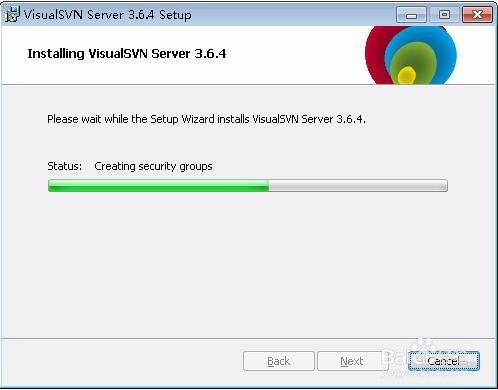

7、在点击了“finish”按钮后,程序已经安装成功了,打开VisualSVN Server,如图;
